Det här problemet beror på funktionen Säker start från BIOS
- En säker startfunktion eller eventuellt skadad BIOS kan orsaka att EFI USB-enheten har blockerats av det aktuella säkerhetspolicyfelet på Windows-datorer.
- De flesta av våra läsare har löst det här problemet genom att inaktivera funktionen Säker start från BIOS.
- Vissa användare kan behöva återställa standardinställningarna för BIOS för att fixa EFI USB-enheten har blockerats fel.
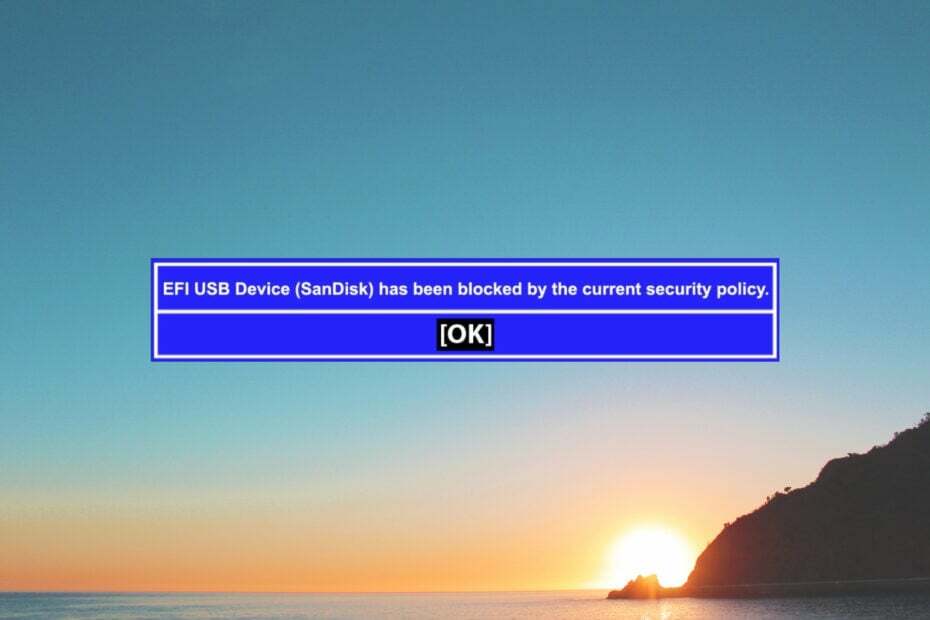
XINSTALLERA GENOM ATT KLICKA PÅ LADDA FILEN
- Ladda ner Fortect och installera det på din PC.
- Starta verktygets skanningsprocess för att leta efter korrupta filer som är källan till ditt problem.
- Högerklicka på Starta reparation så att verktyget kunde starta fixeringsalgoritmen.
- Fortect har laddats ner av 0 läsare denna månad.
Användare kan använda alternativa plattformar på sina Windows-datorer från startbar USB-enheter. Vissa användare ser dock en EFI USB-enhet har blockerats fel när de försöker starta från EFI USB-enheter.
Följaktligen kan användare inte starta från eller använda EFI USB-enheter på grund av det felet. Du kan lösa EFI USB-enhet har blockerats fel i Windows 11/10 med lösningarna nedan.
Hur kommer det sig att EFI USB-enheten har blockerats fel uppstår?
De EFI USBenheten har blockerats felmeddelandet säger att en säkerhetspolicy har blockerat enheten. För att vara mer specifik, en säker startfunktion blockerar enheten.
För att fixa EFI USB-enhet har blockerats fel måste du inaktivera funktionen Säker start. Du måste ange datorns BIOS (eller UEFI-firmware) från vilken du kan inaktivera den funktionen.
Hur kan jag fixa att enheten har blockerats fel i Windows 11?
1. Inaktivera säker start
1.1 Starta om UEFI Firmware-inställningarna
- Håll nere Windows knapp och tryck jag att avfyra inställningar.
- Klicka på Systemet flikar Återhämtning navigeringsalternativ. Du måste välja Uppdatering och säkerhet och Återhämtning i Windows 10s Inställningar-app.

- Välj Starta om nu möjlighet att gå in Avancerad uppstart.
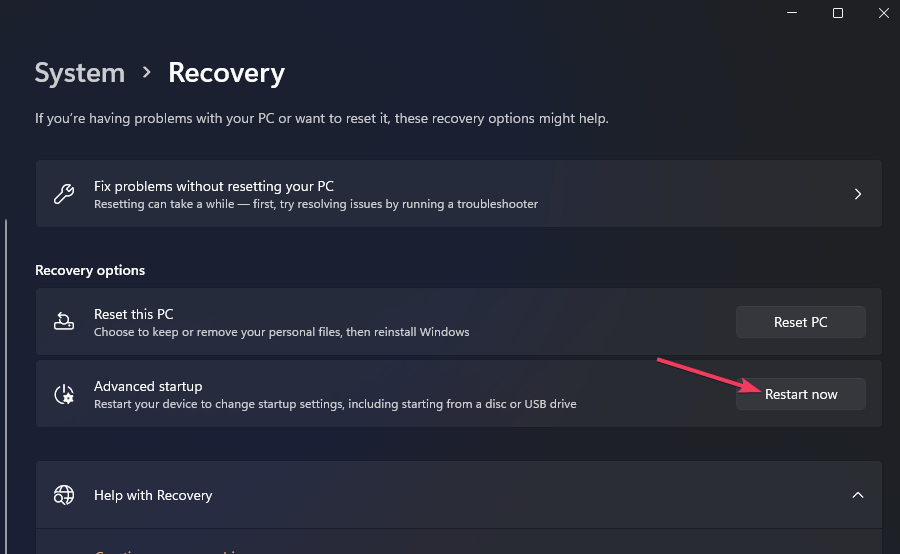
- Välj sedan Felsökning alternativ.
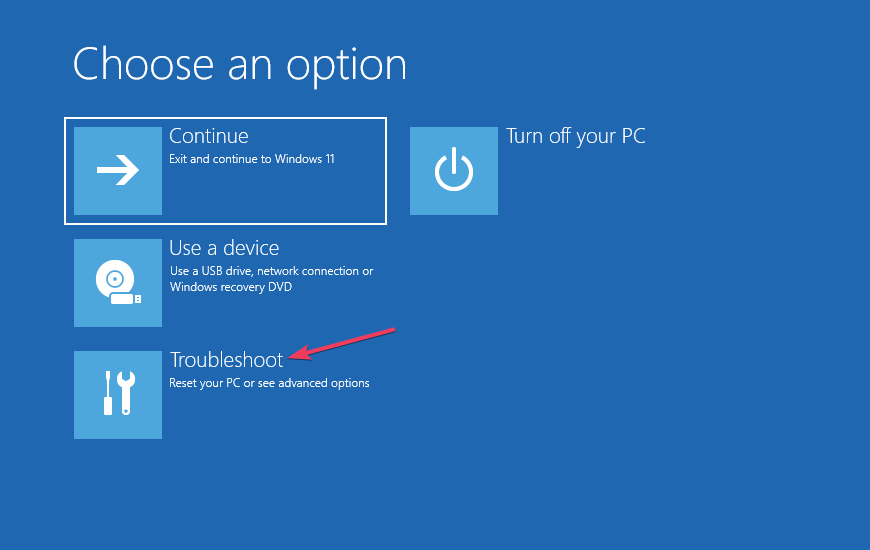
- Välj Avanceradalternativ, välj sedan UEFI Firmware-inställningar.
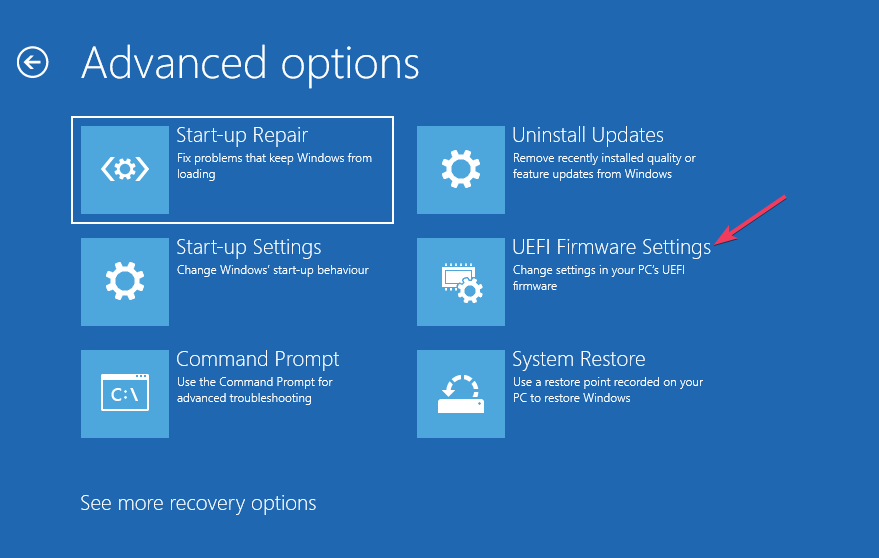
- Klicka på UEFI firmware Starta om alternativ.
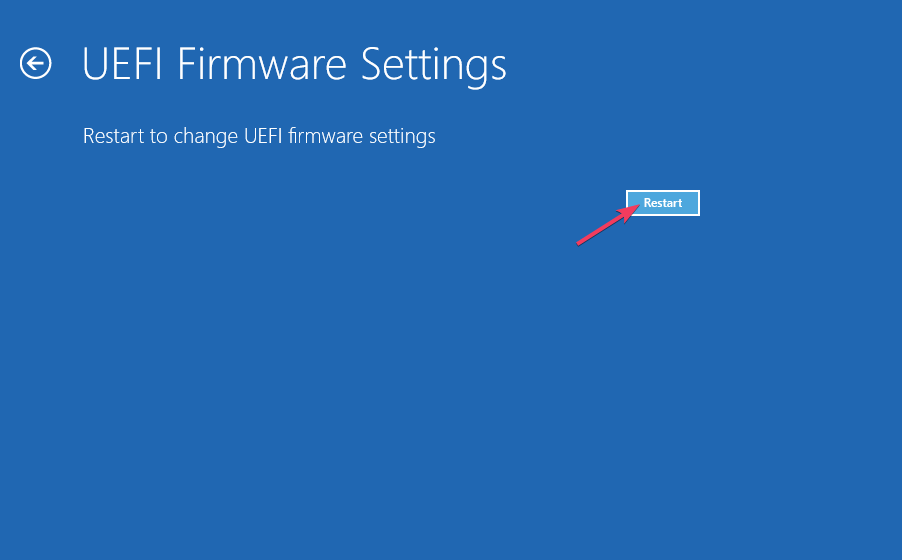
1.2 Inaktivera inställningen Secure Boot
BIOS/UEFI-firmwarelayouter kan variera mellan olika PC-modeller. Så de exakta stegen för att komma åt inställningen för inaktivering av Secure Boot BIOS kan också variera något.
- Välj säkerhet (eller a Känga) fliken i BIOS.
- Hitta och välj Säker start alternativ med tangentbordet.
- Tryck Stiga på att ta upp en Inaktivera alternativet och välj det.
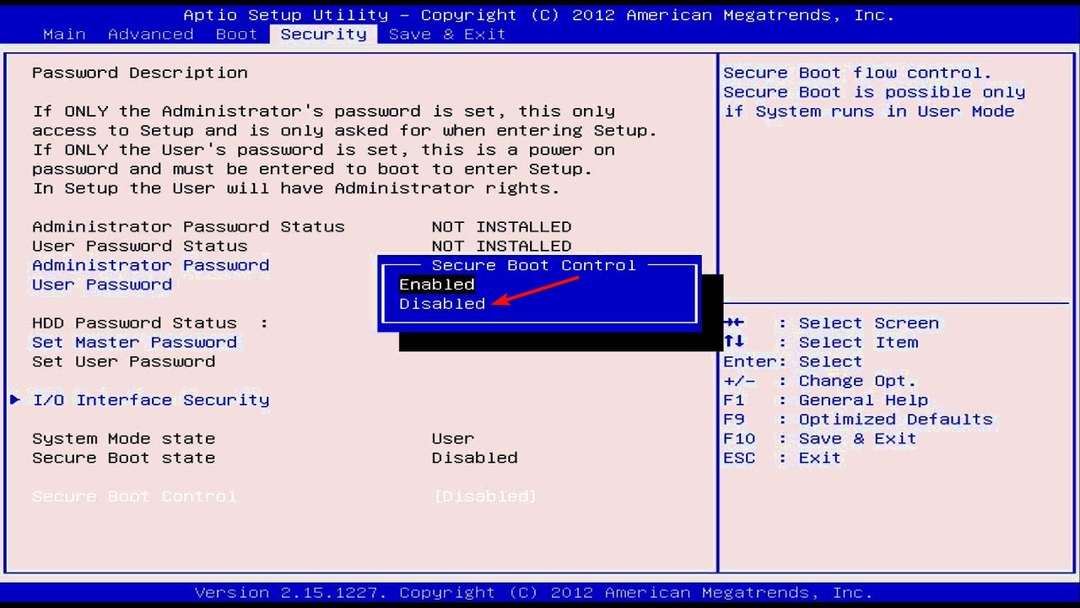
- Tryck sedan på F10 knappen för att spara och avsluta BIOS.
- Välj Ja att bekräfta.
Vissa användare kan behöva ange ett administratörslösenord för att ändra Säker start miljö. Om det alternativet inte är tillgängligt, försök att välja Ställ in administratörslösenord alternativet i BIOS först.
- Att klicka på Windows 11 aktivitetsfältsikoner byter inte appar [Fix]
- Begäran kunde inte utföras på grund av ett I/O-enhetsfel [Fix]
2. Återställ BIOS till standardinställningarna
- Ange din PC: s BIOS via Inställningar som beskrivs för den första fixen eller med en annan metod. Vår hur man går in i BIOS-guiden innehåller många metoder för att gå in i BIOS på Windows-datorer.
- Välj Utgång fliken i BIOS.
- tryck på F9 för att välja Ladda grundinställningar alternativ. Eller välj det alternativet med piltangenterna och tryck Stiga på.
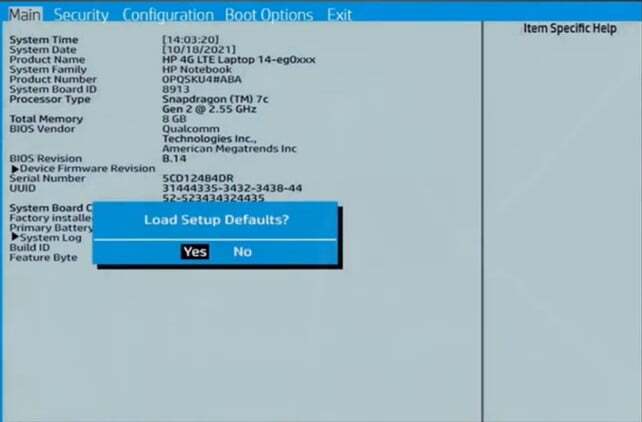
- Välj sedan Ja för att bekräfta det valda alternativet.
- tryck på F10 och välj Spara alternativ.
Det finns inte många sätt att fixa EFI USB-enhet har blockerats fel. BIOS-upplösningarna i den här guiden är dock allmänt bekräftade för att lösa problemet av användare som har fixat det.
Tänk på det BIOS-gränssnitt layouter varierar. Så det kan också vara en bra idé att leta upp hur du inaktiverar Secure Boot och återställer BIOS i en tillverkarguide för din specifika PC-modell.
Tillverkarens webbplats för din PC-modell kommer sannolikt att innehålla sådana riktlinjer.
Eftersom det här problemet uppstod när du försökte starta från ett USB-minne, här är vår guide om hur man skapar en Windows 11 startbar USB-enhet.
Lyckades du lösa det här problemet? Om du har några problem, använd gärna kommentarsektionen nedan.
Har du fortfarande problem?
SPONSRAD
Om förslagen ovan inte har löst ditt problem kan din dator uppleva allvarligare Windows-problem. Vi föreslår att du väljer en allt-i-ett-lösning som Fortect för att lösa problem effektivt. Efter installationen klickar du bara på Visa&fix och tryck sedan på Starta reparation.


![5 bästa universella USB-kabelsatser för datorer [2021 Guide]](/f/f1620787db8506364cf5dbe00178d21f.png?width=300&height=460)